XINLTANG,您好!
欢迎来到微软社区。
乱码和扭曲的屏幕显示为杂乱和不清楚,使内容难以阅读或解释。 图像或文本可能会重叠、拉伸或压缩,或者以碎片或乱码方式显示。你可以执行一些操作来排查屏幕问题,并尝试使其重新工作。
确保设备已通电:确保设备已插入相应的电源或 Surface 扩展坞,以减少使用电池供电时可能出现的问题。
强制重启:可以尝试强制关闭,然后重启。 为此,请执行以下操作: 强制关闭并重启 Surface - Microsoft 支持
在 Surface 的 UEFI 中测试屏幕:UEFI 设置不在 Windows 中,因此 UEFI 中的显示问题表明硬件问题,而不是 Windows 驱动程序的问题。 下面介绍如何检查仅在使用 Windows 时出现屏幕问题:如何使用 Surface UEFI - Microsoft 支持
查看屏幕并查看问题是否仍然存在。 如果 屏幕在 UEFI 中正常工作,则可能是 Surface 上安装的软件出现问题。 继续 重新安装显示适配器和 OEM 面板驱动程序部分。
重新安装显示适配器和 OEM 面板驱动程序:某些驱动程序可能会产生显示问题。 若要更新显示驱动程序和面板驱动程序,需要卸载当前驱动程序,然后检查驱动程序更新。
在任务栏上的“搜索”框中,键入“设备管理器”,然后在结果中选择它。
展开“监视器 ”部分,选择并按住 (或右键单击) Surface 面板驱动程序 () ,然后选择“ 卸载设备”。 阅读警告,然后选择“ 卸载 ”并重启电脑。
展开“显示适配器”部分,选择并长按 (或右键单击) 列出的适配器,然后选择“卸载设备”。 通过选择“删除此设备的驱动程序软件”进行确认,然后选择“ 卸载 并重启电脑”。
电脑重启后,选择“开始 ”>“”设置”。
在“设置”中,选择“更新 & 安全 > Windows 更新 > 检查更新”,然后安装任何可用的更新。
重置 Surface:如果你的显示器仍有问题,请尝试重置 Surface。 若要了解如何操作,请参阅 还原或重置适用于 Windows 的 Surface 并按照建议的步骤操作,或参阅创建和使用 USB 恢复驱动器 将设备重置为出厂设置和驱动程序。
如果 屏幕在 UEFI 中仍出现问题,则可能是表明 Surface 硬件问题。遗憾的是由于此型号已停产,因此不再提供此类型号保修期外的支持和服务。 我们感谢您对 Surface 的承诺,并对由此给您带来的不便表示歉意。
您的真诚
Hahn. W - MSFT | Microsoft 社区支持专家